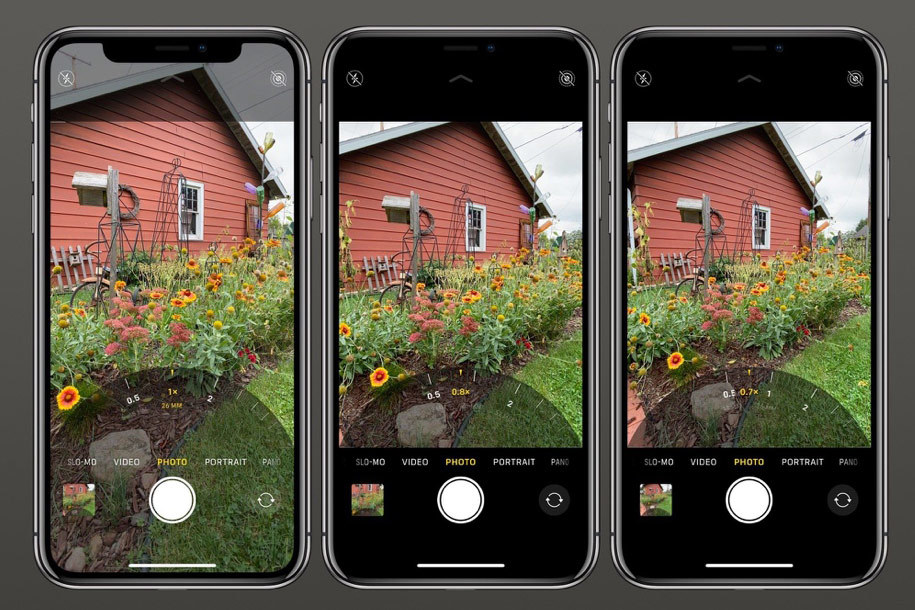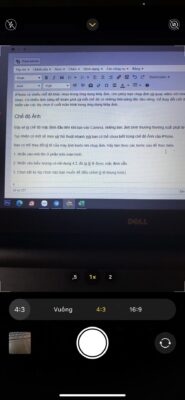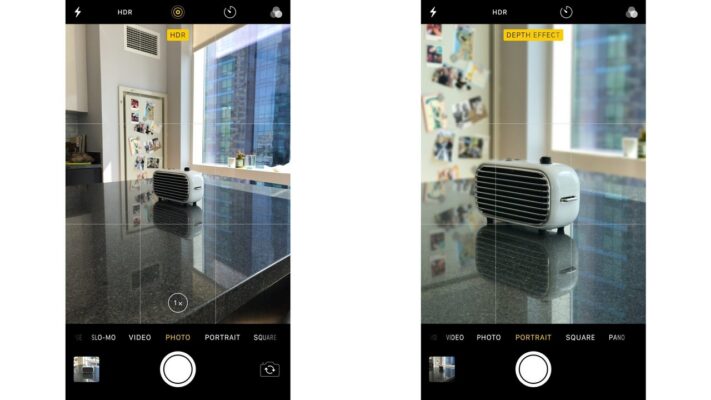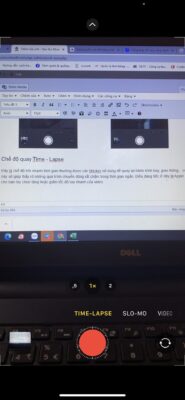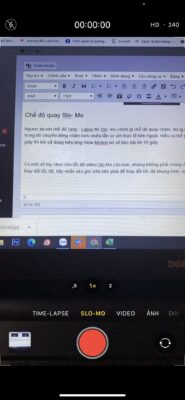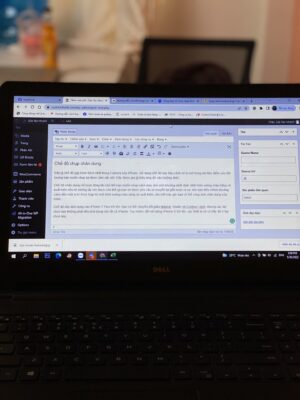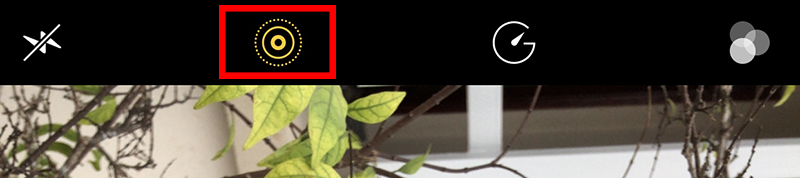Tin tức
Tất tần tần từng chế độ trên máy ảnh iPhone giúp bạn chụp ảnh như một chuyên gia
Không nói quá khi bạn sở hữu chiếc iPhone là đã sở hữu cho mình một chiếc máy ảnh chất lượng cao. Vậy bạn đã nắm hết từng chế độ trên máy ảnh của iPhone để chụp ra được những bức ảnh đẹp chưa? Hôm nay Sửa Táo Nhanh sẽ chỉ cho bạn tất tần tật từng chế độ để bạn có thể chụp ảnh như một chuyên gia nhé!
Tất cả chế độ trên máy ảnh iPhone
iPhone có nhiều chế độ khác nhau trong ứng dụng Máy ảnh, cho phép bạn chụp ảnh và quay video với nhiều tùy chọn khác nhau. Có nhiều tính năng để khám phá và mỗi chế độ có những tính năng độc đáo riêng. Để thay đổi chế độ máy ảnh, chỉ cần nhấn vào các tùy chọn ở cuối màn hình trong ứng dụng Máy ảnh.
Chế độ Ảnh
Đây sẽ là chế độ mặc định đầu tiên khi bạn vào Camera, những bức ảnh bình thường thường xuất phát từ chế độ này.
Tuy nhiên có một số mẹo và thủ thuật nhanh mà bạn có thể chưa biết trong chế độ Ảnh của iPhone.
Bạn có thể thay đổi tỷ lệ của máy ảnh trước khi chụp ảnh. Hãy làm theo các bước sau để thực hiện:
1. Nhấn vào mũi tên ở phần trên màn hình.
2. Nhấn vào biểu tượng có nội dung 4:3, đó là tỷ lệ được mặc định sẵn.
3. Chọn bất kỳ tùy chọn nào bạn muốn để điều chỉnh tỷ lệ khung hình.
Chế độ máy ảnh không chỉ cho phép bạn chụp ảnh thông thường, bạn còn có thể quay video ở chế độ Ảnh của iPhone bằng cách chạm và giữ vào nút chụp. Trượt ngón tay của bạn về phía khóa để tiếp tục ghi âm sau khi bạn nhấc ngón tay lên.
Chế độ HDR
Chế độ HDR là chế độ chụp giúp tăng thêm độ tương phản màu sắc của bức ảnh. Khi chụp với chế độ HDR, môi trường tối sẽ trở nên sâu hơn và vùng cần sáng sẽ trở nênnổi bật, sáng hơn từ đó tổng thể của bức ảnh sẽ trở nên sinh động hơn. HDR phù hợp nhất khi chụp ngoại cảnh, đặc biệt khi chụp với chủ thể bị ngược sáng.
Chế độ quay Time – Lapse
Đây là chế độ trôi nhanh thời gian thường được các tiktoker sử dụng để quay lại hành trình bay, giao thông… của mình. Chế độ này sẽ giúp thấy rõ những quá trình chuyển động rất chậm trong thời gian ngắn. Điều đáng tiếc ở đây là Apple không cung cấp cho bạn tùy chọn tăng hoặc giảm tốc độ tua nhanh của video.
Chế độ quay Slo- Mo
Ngược lại với chế độ Time – Lapse thì Slo- mo chính là chế độ quay chậm. Nó là hiệu ứng video mà các hình ảnh của vật thể trong đó chuyển động chậm hơn nhiều lần so với thực tế bên ngoài. Hiểu cụ thể là nếu bình thường hành động diễn ra trong một giây thì khi sử dụng hiệu ứng Slow Motion nó sẽ kéo dài tới 10 giây.
Có một số tùy chọn cho tốc độ video Slo-Mo của bạn, nhưng không phải chúng đều khả dụng cho tất cả các kiểu iPhone. Để thay đổi tốc độ, hãy nhấn vào góc trên bên phải để thay đổi tốc độ khung hình, số càng cao thì video của bạn sẽ càng chậm.
Chế độ chụp chân dung
Đây là chế độ mà mình thích nhất trong Camera của iPhone. Sử dụng chế độ này hậu cảnh sẽ bị mờ trong khi tiêu điểm của đối tượng bạn muốn chụp lại được làm sắc nét. Đây được gọi là hiệu ứng độ sâu trường ảnh.
Chế độ chân dung chỉ hoạt động khi chủ thể bạn muốn chụp cách máy ảnh một khoảng nhất định. Một hình vuông màu trắng sẽ xuất hiện nếu nó không lấy nét được chủ thể và bạn sẽ được yêu cầu di chuyển lại gần hoặc ra xa. Khi bạn điều chỉnh khoảng cách đến một vị trí thích hợp thì một hình vuông màu vàng sẽ xuất hiện, cho biết bây giờ bạn có thể chụp ảnh chân dung của mình.
Chế độ này khả dụng cho iPhone 7 Plus trở lên. Bạn có thể chuyển đổi giữa Natural, Studio và Contour Light để điều chỉnh ánh sáng cho bức ảnh nhưng các tùy chọn này không phải đều khả dụng cho tất cả iPhone. Tuy nhiên, đối với dòng iPhone X trở lên, các thiết bị sẽ có đầy đủ 3 tùy chọn này.
Chế độ chụp Pano
Đây là chế độ chụp ảnh không gian dưới một góc rộng bất kì thường là 110 độ đến 360 độ. Khung cảnh chụp sẽ được mở rộng hơn rất nhiều so với những bức ảnh được chụp ở chế độ thường.Tỉ lệ của ảnh panorama thường là 2:1, ngoài ra còn có tỉ lệ 4:1 hoặc 10:1 với góc chụp tới 360 độ. Trong nhiếp ảnh panorama, tỉ lệ khung hình và độ bao phủ trường ảnh được xem là 2 thành phần quan trọng nhất.
Khi mở chế độ Pano, bạn sẽ thấy một thanh có đường màu vàng và mũi tên ở giữa màn hình. Nhấn vào nút chụp và từ từ xoay theo đường thẳng để có một bức ảnh chụp toàn cảnh hoàn hảo. Trong suốt quá trình chụp, iPhone của bạn sẽ hướng dẫn cho bạn làm chậm hoặc di chuyển nhanh hơn.
Theo mặc định, mũi tên sẽ ở bên trái và di chuyển sang bên phải. Để thay đổi hướng chỉ đường, hãy nhấn vào mũi tên. Chế độ Toàn cảnh thường được sử dụng khi đi du lịch hoặc ngắm cảnh để chụp được nhiều cảnh nhất có thể.
Chế độ Live Photo
Live Photos cho phép bạn ghi lại khoảnh khắc 1,5 giây trước và sau khi chụp ảnh. Live Photos có thể dễ dàng làm cho thư viện ảnh của bạn trở nên sống động hơn. Bạn có thể chỉnh sửa ảnh động giống như ảnh bình thường, biến ảnh động thành ảnh GIF hoặc ảnh tĩnh và thậm chí là sử dụng chúng để làm hình nền trên iPhone của bạn.
Bạn có thể bật chế độ chụp ảnh động bằng một lần nhấn nhanh trong chính chế độ Ảnh. Dưới đây là các bước để chụp ảnh động:
1. Nhấn vào Ảnh để đảm bảo camera của bạn đang ở chế độ Ảnh .
2. Nhấn vào biểu tượng có nhiều vòng tròn đồng tâm và một dấu gạch chéo trên đó. Khi biểu tượng đã chuyển sang màu vàng và một cửa sổ bật lên hiển thị chữ Live trên đầu màn hình thì khi đó chế độ Ảnh động đã được bật.
3. Nhấn vào nút chụp để chụp ảnh động giống như cách mà bạn chụp ảnh thông thường.
Trên đây là tất cả các chế độ cơ bản trên camera của iPhone, cho dù bạn thích những bức ảnh sắc nét, tập trung hay những bức ảnh có góc rộng, iPhone đều có tùy chọn để đáp ứng mọi nhu cầu của bạn. Hãy cùng Sửa Táo Nhanh cầm điện thoại lên và chụp cho mình những bức ảnh thật nghệ thuật nào.
Xem thêm: Mẹo giúp bạn xem lại mật khẩu Wifi đã kết nối trên iPhone và Android